Werbung
 Während meiner ersten Tage als Laptop-Benutzer hatte ich eine Art mysteriöses Phänomen entdeckt. Ich würde dick und schnell tippen, meinen Fähigkeiten vertrauen, ohne zu viel Aufmerksamkeit zu schenken, und dann, wenn ich auf den Bildschirm zurückblickte, fand ich die Textzeilen auf mysteriöse Weise miteinander verflochten!
Während meiner ersten Tage als Laptop-Benutzer hatte ich eine Art mysteriöses Phänomen entdeckt. Ich würde dick und schnell tippen, meinen Fähigkeiten vertrauen, ohne zu viel Aufmerksamkeit zu schenken, und dann, wenn ich auf den Bildschirm zurückblickte, fand ich die Textzeilen auf mysteriöse Weise miteinander verflochten!
Es war ein Rätsel, da ich zunächst nicht wusste, dass die unregelmäßige Cursorbewegung verursacht wird, wenn Ihre Hand während des Tippens das Touchpad berührt. Es kann ziemlich schnell ärgerlich werden, wenn Sie plötzlich feststellen, dass Sie das Passwort in das Feld für den Benutzernamen eingeben, weil das Touchpad den versehentlichen Kontakt als Tippen verwechselt hat.
Wenn Sie wissen möchten, wie Sie das Touchpad während der Eingabe deaktivieren können, gehen Sie wie folgt vor:
Unter Windows
Es ist ziemlich einfach, das Touchpad in Windows zu deaktivieren. Auf die Einstellungen kann in der Regel über das Bedienfeld zugegriffen werden. Öffnen Sie die Mauseinstellungen über das Bedienfeld, wechseln Sie zur Registerkarte Geräteeinstellungen, und Sie können dort auf die Touchpad-Einstellungen zugreifen.
Je nach Marke und Modell Ihres Laptops finden Sie Optionen wie „Deaktivieren Sie das Touchpad, wenn ein externes USB-Zeigegerät angeschlossen istDies ist hilfreich, wenn Sie eine USB-Maus verwenden und das Touchpad deaktivieren möchten, wenn eine USB-Maus angeschlossen ist. Sie können das Touchpad auch von hier aus vollständig deaktivieren oder nur die Tasten deaktivieren.

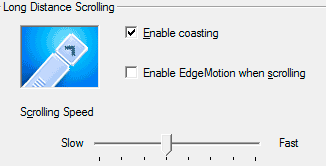
Wenn das Aktivieren / Deaktivieren jedes Mal, wenn Sie etwas tippen, zu viel Arbeit bedeutet, können Sie die Empfindlichkeitseinstellungen für das Touchpad überprüfen und die Empfindlichkeit etwas verringern. Obwohl dies das Problem nicht vollständig löst, hilft es, es zu reduzieren.
Unter Linux
Auf der Linux-Seite wird es etwas komplizierter. Sie müssen das sicherstellen xorg.conf befindet sich (/etc/X11/xorg.conf) enthält die Zeile: SHMConfig true unter dem Eingabeabschnitt.
- Starten Sie Ihren bevorzugten Texteditor und öffnen Sie ihn /etc/x11/xorg.conf. Suchen Sie nach einem Abschnitt wie:
Abschnitt „Eingabegerät“
Kennung "Synaptics Touchpad"
…
Abschnitt beenden
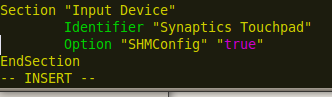
- Dies muss die Zeilenoption enthalten "SHMConfig" "true". Beachten Sie, dass Sie bei Verwendung von Jaunty Jackalope eine Datei erstellen müssen /etc/hal/fdi/policy/shmconfig.fdi mit Inhalten wie unter
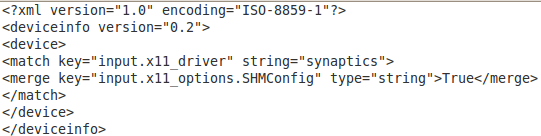
- Wenn Sie es der Datei hinzugefügt haben, müssen Sie die GUI neu starten. Sie können Strg + Alt + Rücktaste verwenden. Wenn dies nicht funktioniert, starten Sie das System einfach neu.
- Öffnen Sie als Nächstes den Sitzungsmanager. System> Einstellungen> Sitzungen und fügen Sie einen Eintrag für hinzu syndaemon -i 1 -d. Sie können man syndaemon verwenden, um zusätzliche Optionen wie zu überprüfen.
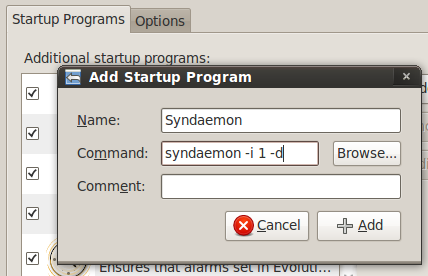
Das sollte es gerade tun. Syndaemon überwacht die Tastatur und deaktiviert, sobald Sie mit der Eingabe beginnen, das Tippen und Scrollen (entsprechend den von Ihnen gewählten Optionen) auf dem Touchpad. Dies bedeutet, dass Sie den Cursor weiterhin bewegen können, nur dass Sie ihn nicht versehentlich antippen und somit zu einer anderen Zeile wechseln können.
Ich mag die Linux-Lösung sehr. Sie müssen nichts tun, es erkennt, dass Sie tippen, und deaktiviert das Tippen und Scrollen, während Sie sich dennoch um den Cursor bewegen und mit den Touchpad-Tasten klicken können. Leider konnte ich keine ähnliche Lösung für Windows finden.
Vielleicht ist Ihnen einer bekannt? Lassen Sie uns in den Kommentaren wissen, wie Sie das Problem angehen.
Ich bin Varun Kashyap aus Indien. Ich bin begeistert von Computern, Programmierung, Internet und den Technologien, die sie antreiben. Ich liebe das Programmieren und arbeite oft an Projekten in Java, PHP, AJAX usw.


